360极速浏览器设置打印网页背景图形的方法
2024-01-15 15:30:11作者:极光下载站
很多小伙伴在使用360极速浏览器时都会遇到各种各样的问题,例如在打印网页时,有的小伙伴可能会发现网页中的某些图形无法完整显示,这时我们该怎么解决该问题呢。其实很简单,在360极速浏览器中,我们只需要点击打开“三”图标,然后打开“打印”工具,接着在打印设置页面中找到“更多设置”选项,打开该选项,最后在“更多设置”的页面中点击勾选“背景图形”选项即可。有的小伙伴可能不清楚具体的操作方法,接下来小编就来和大家分享一下360极速浏览器设置打印网页背景图形的方法。
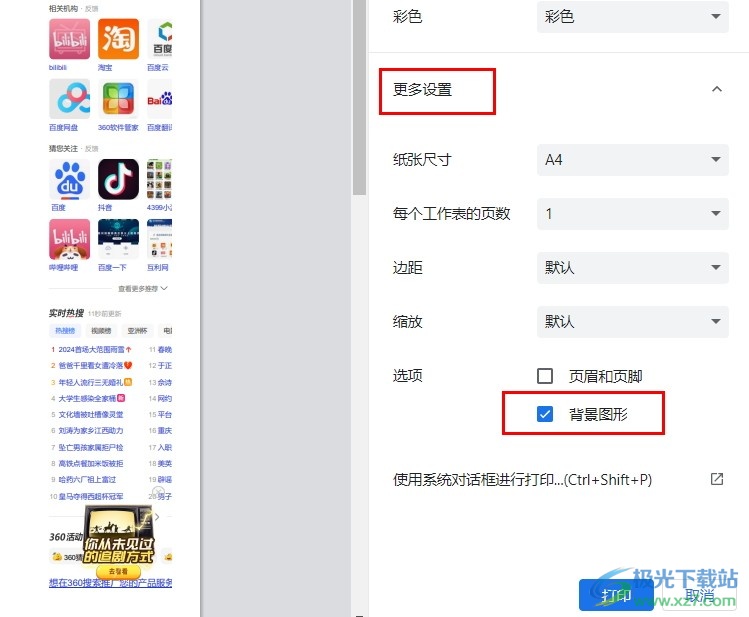
方法步骤
1、第一步,我们点击打开360极速浏览器之后,在浏览器中打开一个网站,接着点击打开页面右上角的“三”图标
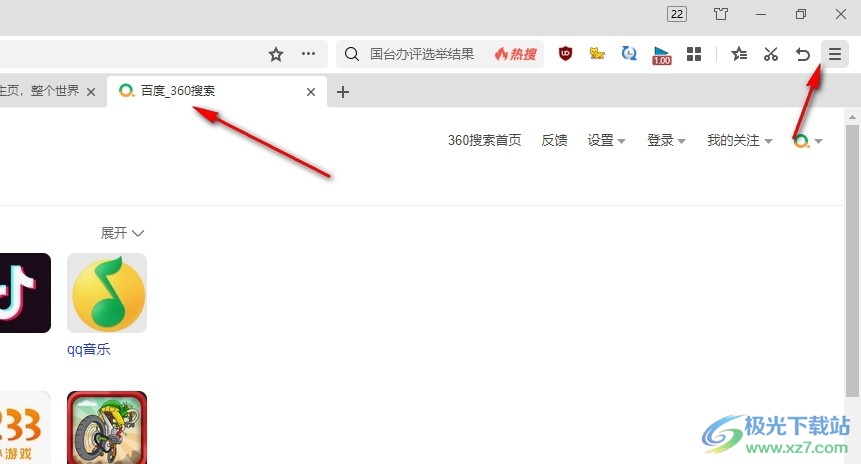
2、第二步,打开“三”图标之后,我们在菜单列表中点击打开“打印”工具
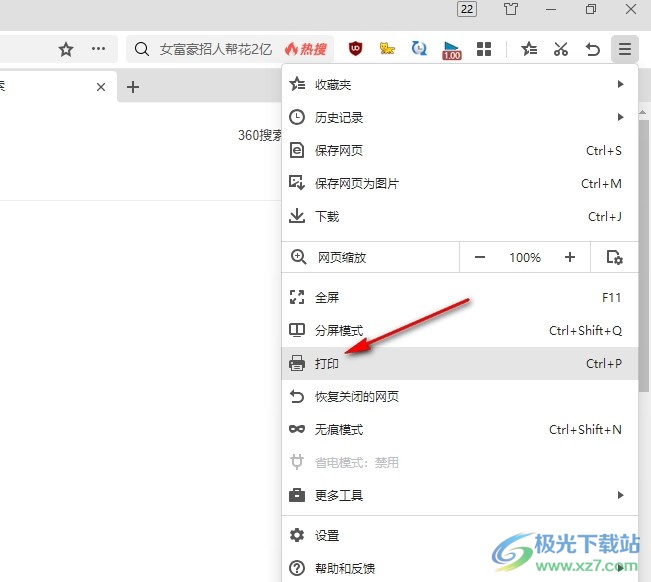
3、第三步,进入打印设置页面之后,我们在该页面中找到“更多设置”选项,打开该选项
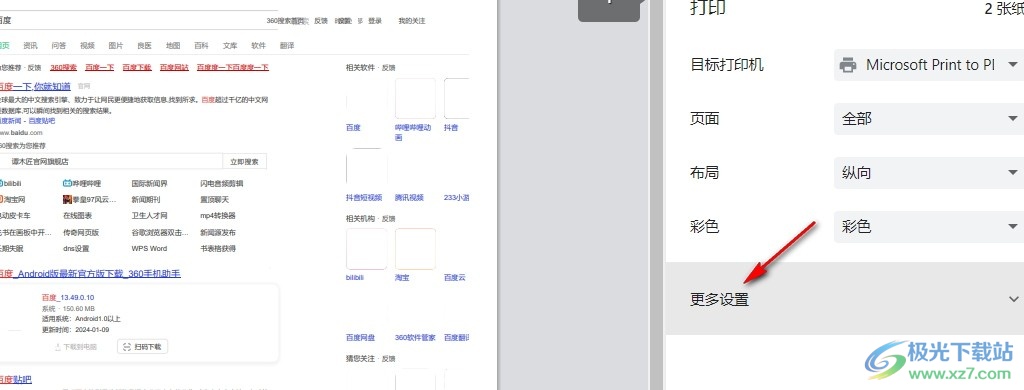
4、第四步,打开更多设置选项之后,我们在更多设置页面中找到“背景图形”选项,点击勾选该选项
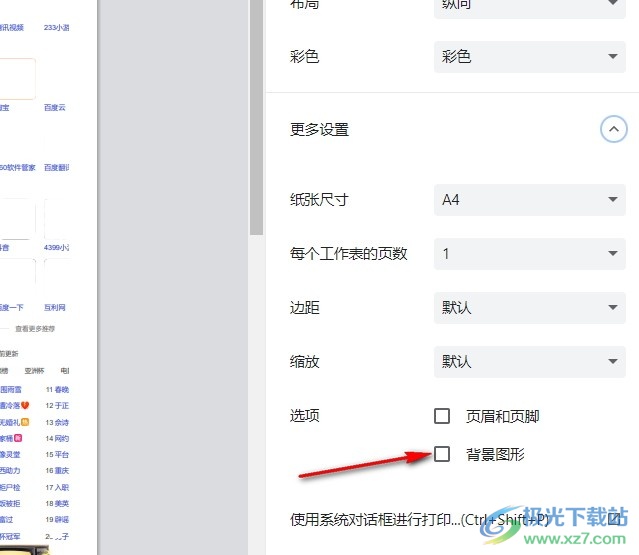
5、第五步,点击勾选“背景图形”选项之后,我们可以看到左侧网页中的背景图形都能够完整显示了,最后点击“打印”选项即可
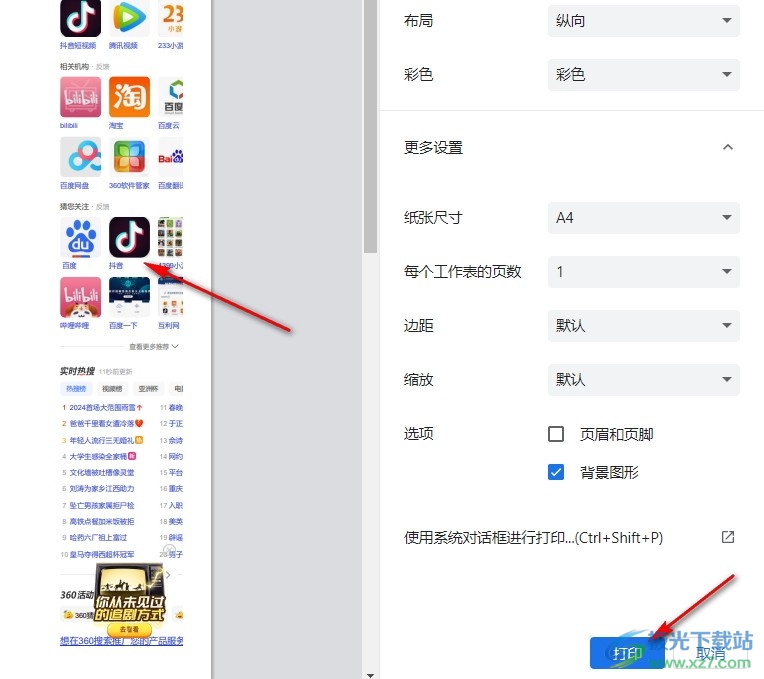
以上就是小编整理总结出的关于360极速浏览器设置打印网页背景图形的方法,我们在360极速浏览器中打开“三”图标,再打开打印工具,接着在打印设置页面中,我们打开更多设置选项,再点击勾选“背景图形”选项即可,感兴趣的小伙伴快去试试吧。
